Die Zeiten, in denen Sie nur ein Passwort Schützen Sie sich online benötigen, sind vorbei. Heute wird ein sicheres Passwort niemanden aufhalten. Wenn Sie Ihre Sicherheit im Auge behalten möchten, müssen Sie einen soliden VPN-Dienst, einen Kennwortmanager, Tor Browser und mehr verwenden. Manchmal scheint es einfacher zu sein, das Internet und die sozialen Netzwerke insgesamt zu verlassen. Wenn nur das möglich wäre.
Eine effektive Möglichkeit, Ihre Online-Konten zu schützen, besteht darin, die Zwei-Faktor-Authentifizierung in allen Konten zu aktivieren. Erfahren Sie, wie Sie die Zwei-Faktor-Authentifizierung aktivieren und deaktivieren und wie Sie zum Schutz von Social Media-Konten beitragen können.
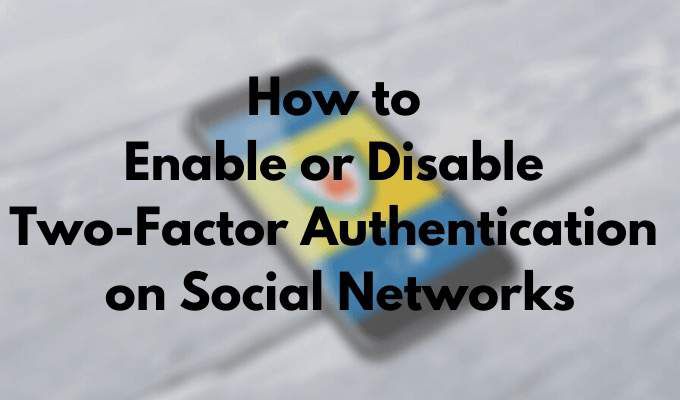
Was ist die Zwei-Faktor-Authentifizierung?
Wenn Sie mindestens ein Social-Media-Konto haben, das Sie täglich verwenden, ist es ein Muss, im Voraus über Ihre Online-Sicherheit nachzudenken. Eine vorbeugende Maßnahme, die Sie ergreifen können, ist die Auswahl eines sicheren Kennworts für Ihr Konto oder Verwenden eines Passwort-Managers, wenn Sie mehrere Konten haben. Dies reicht jedoch oft nicht aus, um die Hacker aufzuhalten.
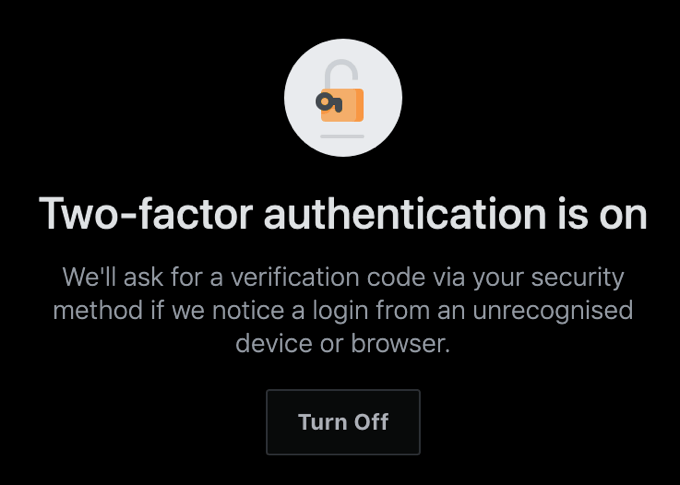
Um später Stelle dein gehacktes Facebook wieder her oder Instagram-Account zu vermeiden, fügen Sie eine zusätzliche Sicherheit hinzu Stufe mit Zwei-Faktor-Authentifizierung (2FA). Wenn Sie die Zwei-Faktor-Authentifizierung für alle Ihre Online-Konten aktivieren, wird Ihre Sicherheit erheblich verbessert und Sie können beruhigt sein.
Funktionsweise der Zwei-Faktor-Authentifizierung
Die Zwei-Faktor-Authentifizierung, auch als Zwei-Schritt-Authentifizierung und Multi-Faktor-Authentifizierung bezeichnet, ist eine Sicherheitsmaßnahme für Ihre Konten, die Sie zusätzlich zu Ihren Anmeldedaten verwenden können, um sich online zu schützen.
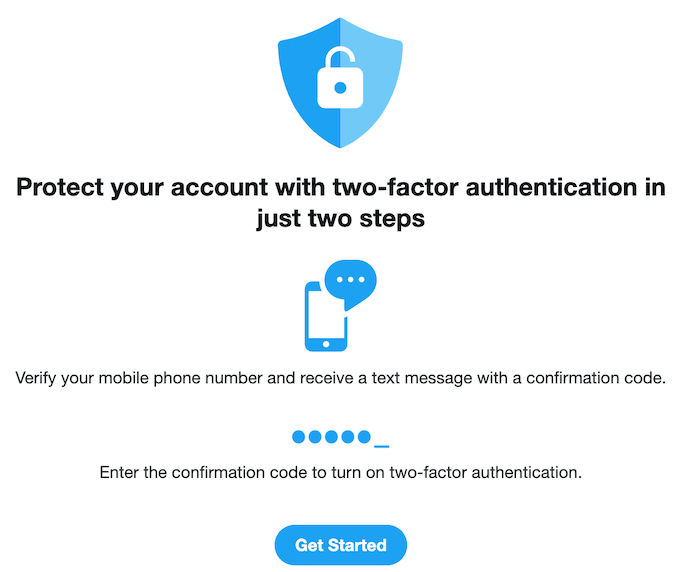
Anstatt nur eine Phase der Überprüfung Ihrer Identität (über Benutzername und Passwort) durchzuführen, erhalten Sie die zweite Phase, in der Sie nach Eingabe eines Passworts zur Anmeldung auch einen Code eingeben müssen, den Sie erhalten auf Ihrem Telefon. Der Code ist immer eindeutig und wird über eine App generiert. Die Zwei-Faktor-Authentifizierung erschwert den Überprüfungsprozess, stellt jedoch sicher, dass nur Sie auf Ihr Online-Konto zugreifen können.
Was passiert, wenn ich den Sicherheitscode nicht erhalten kann?
Einige Benutzer zögern, die Zwei-Faktor-Authentifizierung zu aktivieren, da Sie sich nach dem Aktivieren nicht mehr in Ihrem Konto anmelden können, ohne den an Ihr Telefon gesendeten Code. Was passiert also, wenn Sie Ihr Telefon verlieren oder keinen Zugriff darauf haben? Eine Lösung besteht darin, 2FA für Ihre Konten vorübergehend zu deaktivieren, bis Sie wieder Zugriff auf Ihr Telefon haben. Es gibt jedoch einen besseren Ausweg aus dieser Situation.
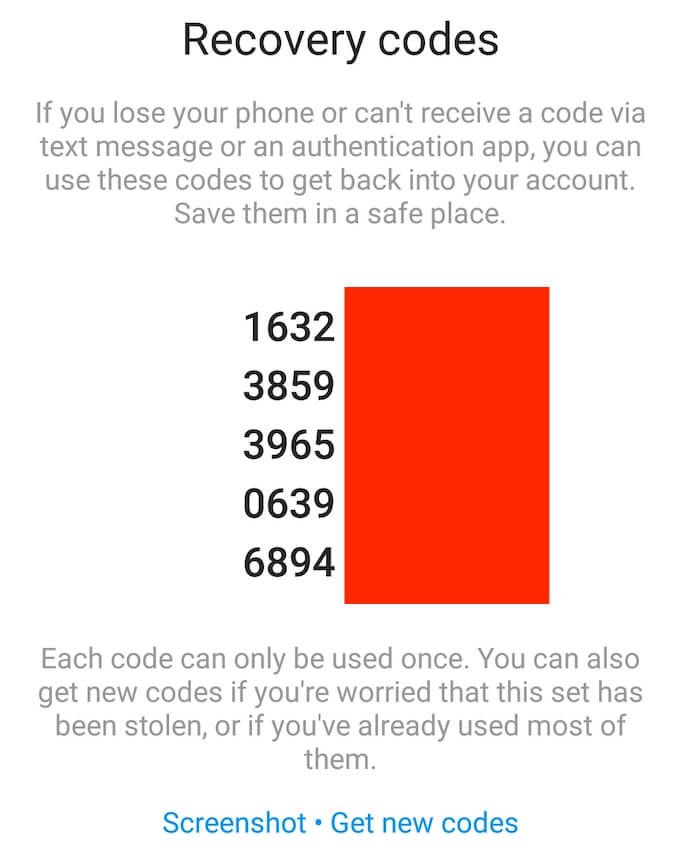
Wenn Sie 2FA in Ihrem Online-Konto aktivieren, erhalten Sie Zugriff auf eine Seite mit Wiederherstellungscodes. Sie können diese Codes verwenden, um in Ihr Konto zu gelangen, wenn Sie Ihr Telefon verlieren oder keinen Code über die Authentifizierungs-App erhalten können. Stellen Sie sicher, dass Sie diese Codes speichern und an einem sicheren Ort aufbewahren.
Zwei-Faktor-Authentifizierung auf LinkedIn
Auf LinkedIn können Sie die Zwei-Faktor-Authentifizierung in Ihren Kontoeinstellungen einrichten.
Sie können dies sowohl in Ihrem Browser als auch in einer mobilen App tun, indem Sie die folgenden Schritte ausführen.
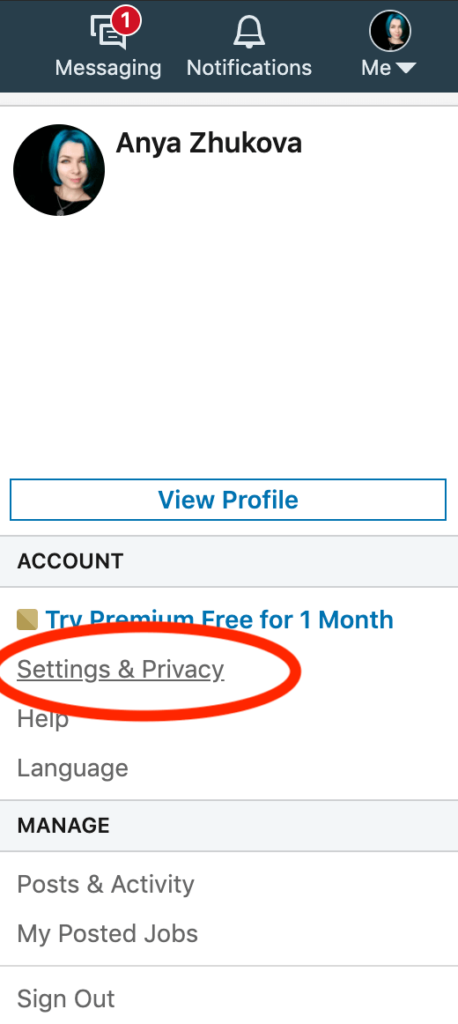
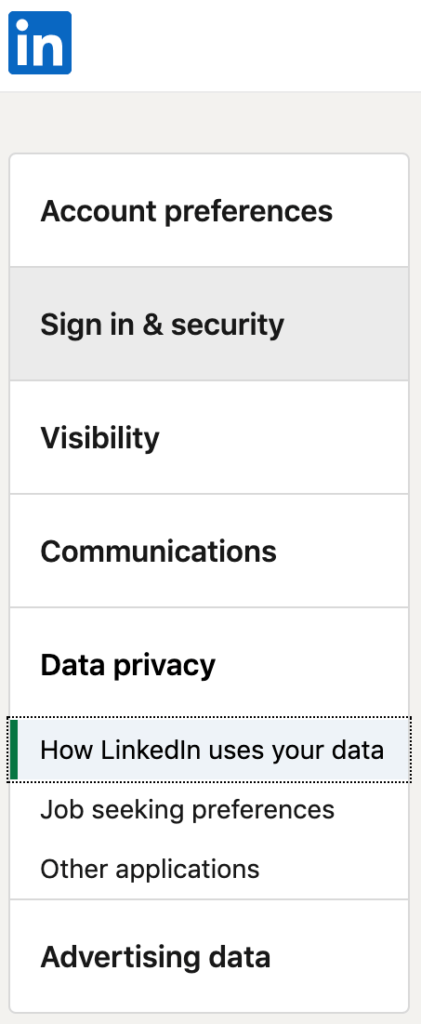
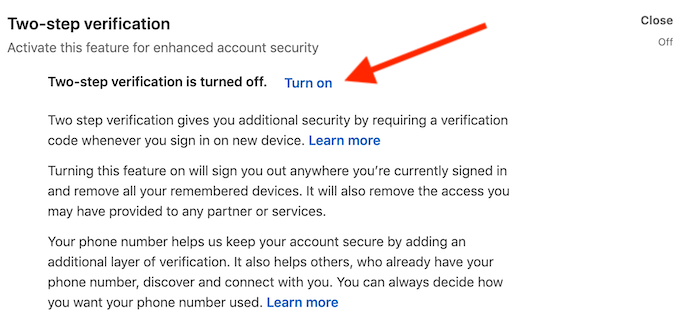
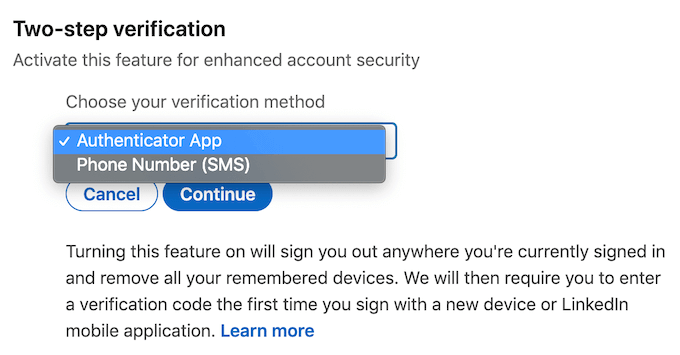
Sie haben dann die Wahl, Ihre Telefonnummer oder eine Authentifizierungs-App zu verwenden, um den Code abzurufen. Wählen Sie eine aus und klicken Sie auf Weiter. Geben Sie dann Ihr Passwort ein und bestätigen Sie die Auswahl.
Wenn Sie Ihre Telefonnummer auswählen, erhalten Sie den 6-stelligen LinkedIn-Sicherheitscode per SMS.
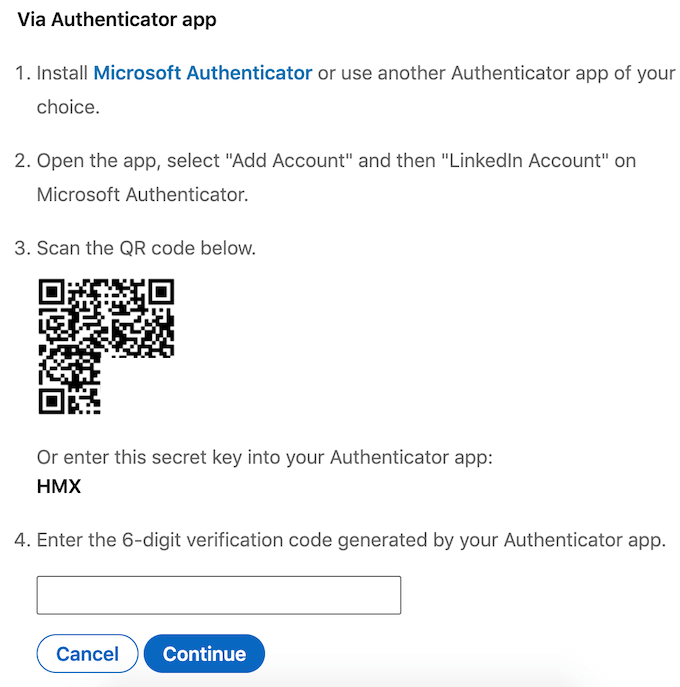
Wenn Sie die Option Authentifizierungs-App auswählen, müssen Sie Microsoft Authenticator (oder eine andere Authentifizierungs-App Ihrer Wahl) installieren und dann Ihr LinkedIn-Konto hinzufügen Verwenden Sie die App, um entweder den QR-Code zu scannen oder einen geheimen Schlüssel manuell einzugeben. Verwenden Sie den 6-stelligen Code, um den Vorgang abzuschließen.
Sie können die Methode jederzeit ändern oder 2FA vollständig ausschalten, indem Sie demselben Pfad folgen und stattdessen in den Einstellungen Ausschaltenauswählen.
Zwei-Faktor-Authentifizierung auf Instagram
Auf Instagram können Sie sowohl die Web- als auch die mobile Version der App verwenden, um die Zwei-Faktor-Überprüfung einzurichten . In Ihrem Webbrowser können Sie jedoch nur die Telefonnummer 2FA verwenden.
Dies scheint zwar praktisch zu sein, da Sie normalerweise immer Ihr Telefon bei sich haben. Dies ist jedoch nicht die bevorzugte Sicherheitsmethode und sollte nicht Ihre erste Wahl sein. Beispielsweise können Sie keine SMS empfangen, wenn Sie keinen Mobilfunkdienst haben. Daher erhalten Sie keinen Code und keinen Zugriff auf Ihr Konto.
In Ihrer mobilen App können Sie zwischen zwei 2FA-Methoden wählen: Empfangen des Codes per SMS oder über eine Authentifizierungs-App. Führen Sie die folgenden Schritte aus, um die Zwei-Faktor-Authentifizierung auf Instagram einzurichten.
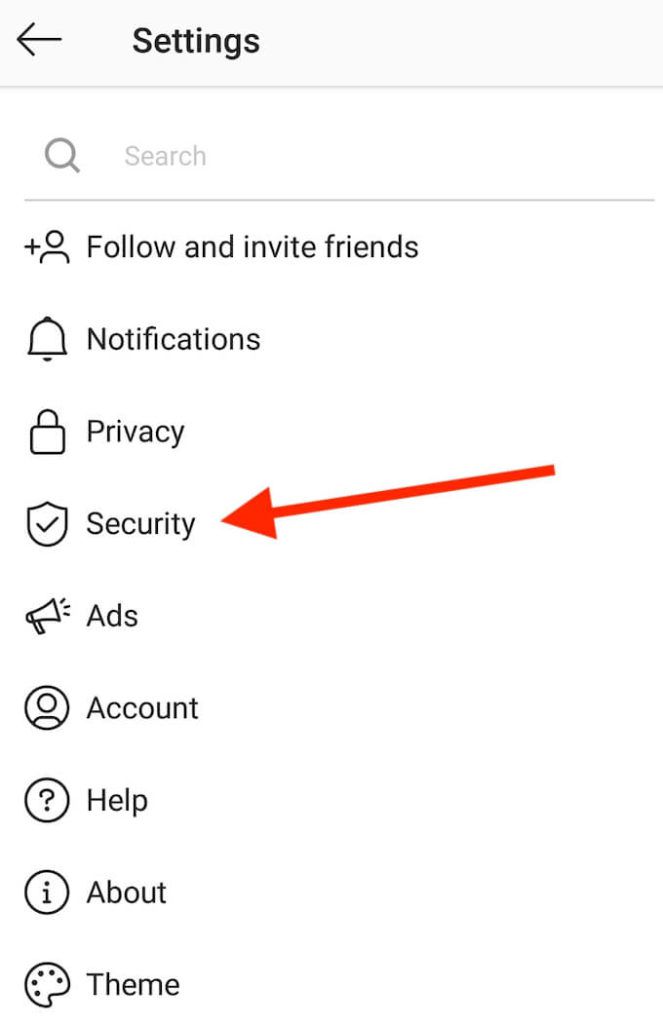
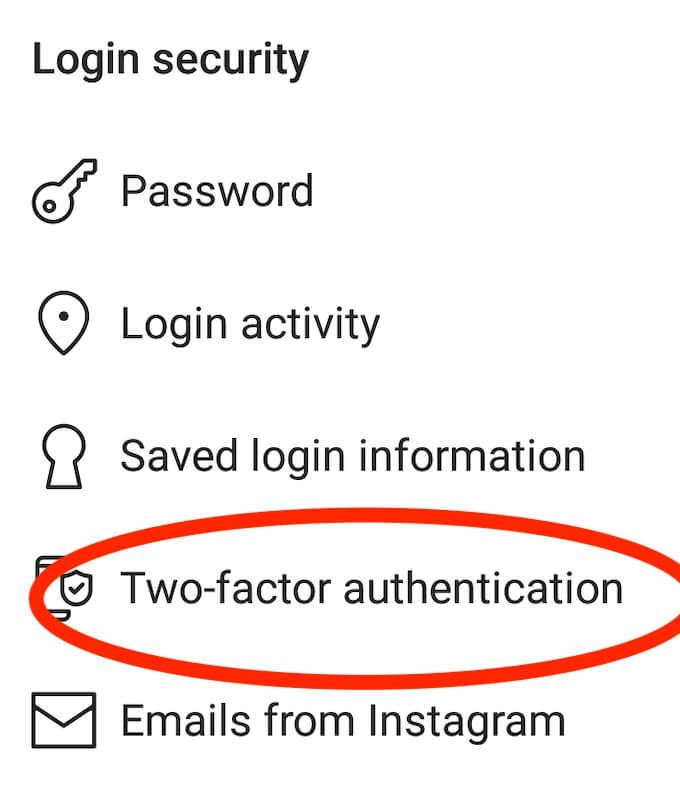
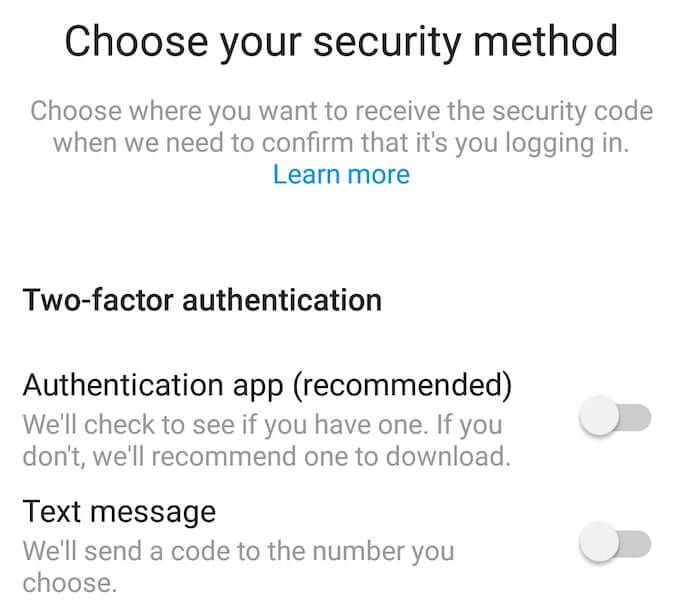
Nachdem Sie den Code mit Ihrer bevorzugten 2FA-Methode bestätigt haben, wird die Zwei-Faktor-Authentifizierung auf Instagram aktiviert.
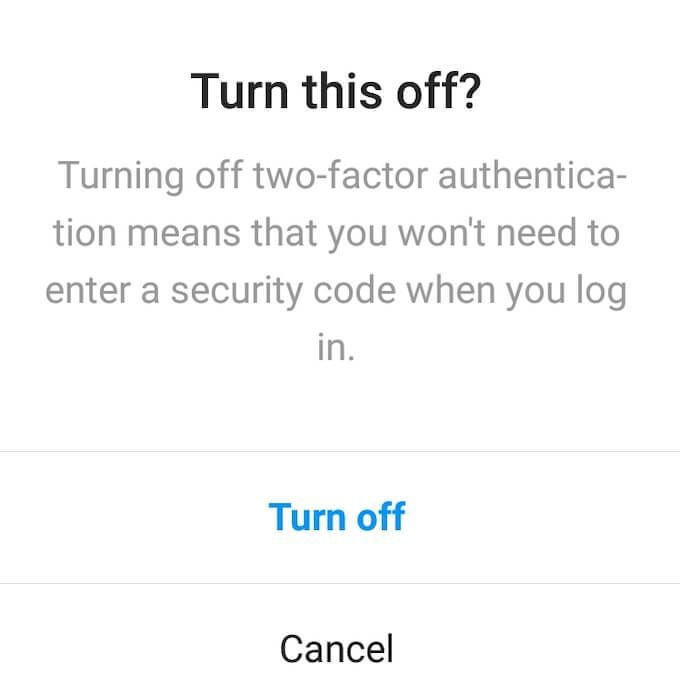
Um 2FA auf Instagram zu deaktivieren, folgen Sie dem oben beschriebenen Pfad, um die Zwei-Faktor-Authentifizierungin den Einstellungen der App zu finden, und wählen Sie dann die Methode aus, die Sie zuvor zum Drehen ausgewählt haben aus.
Zwei-Faktor-Authentifizierung auf Twitter
Auf Twitter finden Sie in den Einstellungen Ihres Kontos eine Option zum Einrichten der Zwei-Faktor-Authentifizierung. Führen Sie die folgenden Schritte aus, um auf sie zuzugreifen.
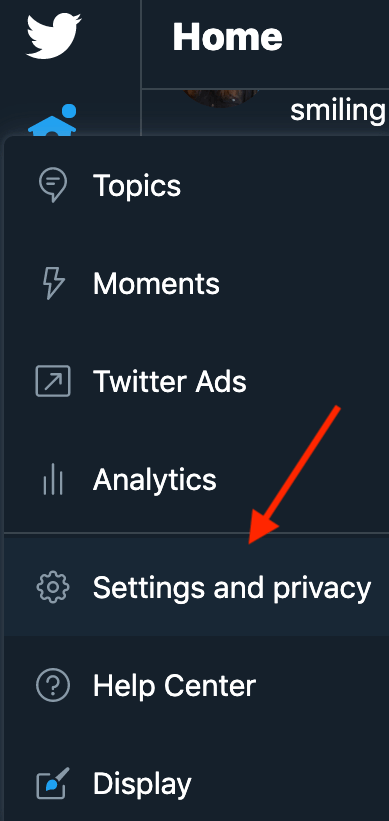
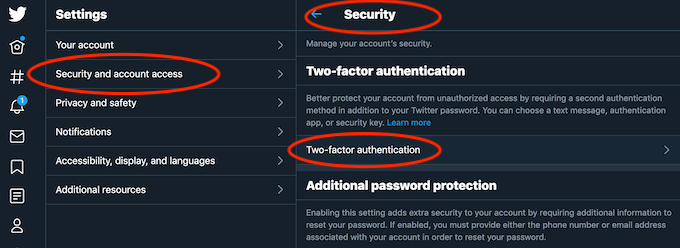
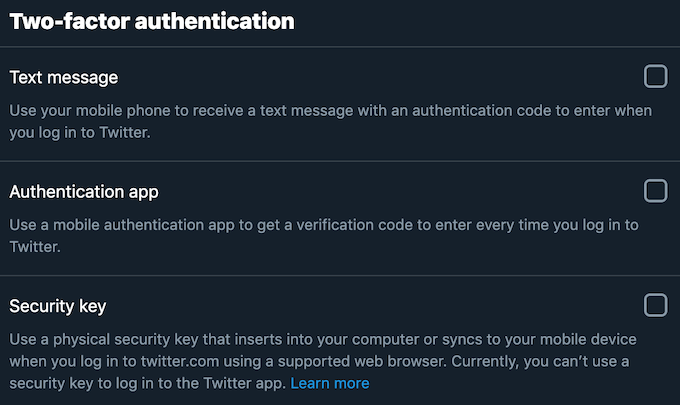
Sie können 2FA auf Twitter jederzeit deaktivieren, indem Sie demselben Pfad folgen, um die Zwei-Faktor-Authentifizierungin den Einstellungen der App zu finden. Wählen Sie dann Ausschalten, um es zu deaktivieren.
Zwei-Faktor-Authentifizierung auf Facebook
Führen Sie die folgenden Schritte aus, um die Zwei-Faktor-Authentifizierung auf Facebook zu aktivieren.
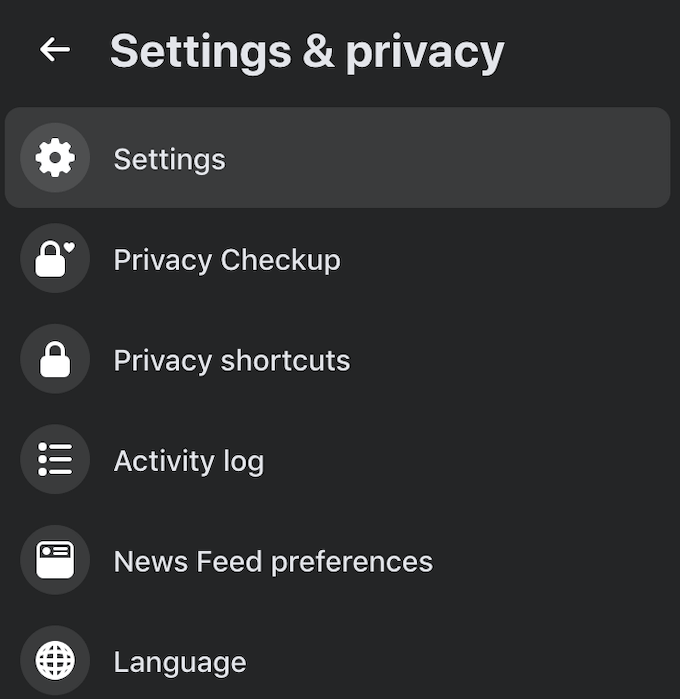
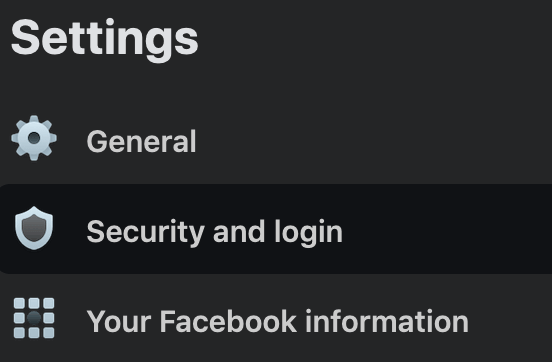
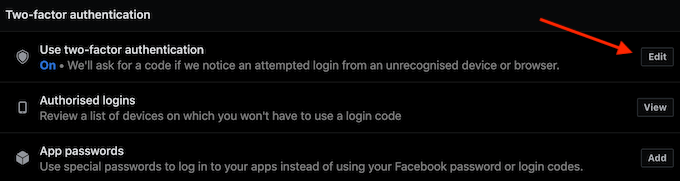
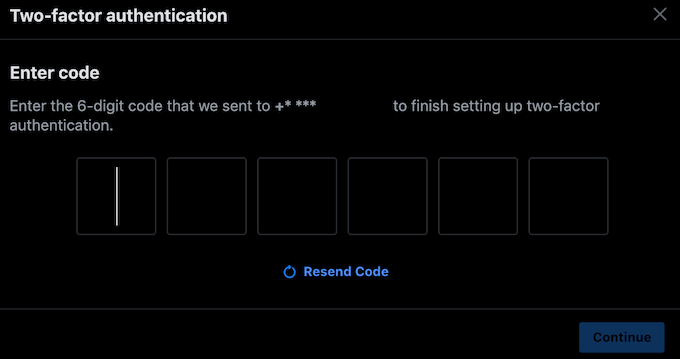
Um 2FA auf Facebook zu deaktivieren, folgen Sie demselben Pfad durch das Menü Einstellungen der App, bis Sie den Zwei-Faktor finden Authentifizierungsabschnitt. Wählen Sie dann Bearbeitenund geben Sie Ihr Passwort erneut ein. Im nächsten Fenster können Sie den 2FA deaktivierenund eine Sicherungssicherheitsmethode in Form eines Sicherheitsschlüssels oder eines Wiederherstellungscodes hinzufügen.
Sichern Sie jetzt Ihre Online-Konten
Es ist ärgerlich, sich von Ihrem Social-Media-Konto ausgeschlossen zu sehen und Ihr Konto wiederherzustellen 7.ist noch schlimmer. Durch Aktivieren der Zwei-Faktor-Authentifizierung können Sie dies vermeiden, indem Sie Ihren Online-Konten eine weitere Sicherheitsstufe hinzufügen.
Haben Sie die Zwei-Faktor-Authentifizierung in Ihren Social Media-Konten aktiviert oder deaktiviert? Welche Sicherheitsmaßnahmen halten Sie für am effektivsten gegen Hacker? Teilen Sie Ihre Erfahrungen mit Online-Sicherheit in den Kommentaren unten.